6 საუკეთესო გამოსწორება იმ რეაქციებისთვის, რომლებიც არ მუშაობს Facebook Messenger-ში
Miscellanea / / November 20, 2023
Facebook Messenger არის კარგი ვარიანტი თქვენი საუბრების შესაზღუდად მხოლოდ თქვენი Facebook მეგობრებით. შეგიძლიათ გამოიყენოთ ის, როგორც ნებისმიერი სხვა ინტერნეტ შეტყობინებების აპი ჩეთებისთვის, ფოტოების და ვიდეოების გასაგზავნად, ვიდეო ზარებისთვის, ეკრანის გაზიარებისთვის და სხვა. ყველაზე კარგი, შენ შეგიძლია რეაგირება ფეისბუქ მესენჯერზე გაგზავნილ შეტყობინებებზე მათზე რეაგირების გარდა.

შეტყობინებების რეაქციები დაზოგავთ დროს ყველაზე გავრცელებული emojis-ების ძიების დროს თქვენი გრძნობების გასაზიარებლად. მაგრამ თუ თქვენ ვერ რეაგირებთ შეტყობინებებზე, აქ მოცემულია პრობლემების მოგვარების რამდენიმე მეთოდი Facebook Messenger-ში არ მუშაობს რეაქციების გამოსასწორებლად. ჩვენ გავაშუქებთ ნაბიჯებს iPhone და Android მომხმარებლებისთვის.
1. შეამოწმეთ კონფიდენციალურობის და უსაფრთხოების პარამეტრები
თქვენ შეგიძლიათ დაიწყოთ ანგარიშის კონფიდენციალურობის პარამეტრების შემოწმებით Facebook Messenger აპში. თქვენ შესაძლოა შეარჩიეთ პრიორიტეტი, რომელიც იწვევს Messenger Reaction-ის არ მუშაობას. აი, როგორ შეამოწმოთ იგივე.
Ნაბიჯი 1: გახსენით Facebook Messenger iPhone ან Android-ზე.

ნაბიჯი 2: შეეხეთ ჰამბურგერის მენიუს ხატულას ზედა მარცხენა კუთხეში და აირჩიეთ პარამეტრების ხატულა თქვენი პროფილის სახელის გვერდით.


ნაბიჯი 3: აირჩიეთ კონფიდენციალურობა და უსაფრთხოება და შეამოწმეთ თქვენი ანგარიშის ყველა პარამეტრი.

ჩვენ გირჩევთ შეამოწმოთ თქვენი შეტყობინებების მიწოდების პარამეტრები და შეზღუდული ანგარიშები.

ნაბიჯი 4: ცვლილებების შეტანის შემდეგ დაბრუნდით თქვენს ჩეთებში, რათა შეამოწმოთ შეძლებთ თუ არა რეაგირებას შეტყობინებებზე.
2. მორგებული Emoji-ის გადატვირთვა
Facebook Messenger გაძლევთ საშუალებას აირჩიოთ თქვენი მორგებული emoji შეტყობინებებზე რეაგირებისთვის. შეგიძლიათ გადატვირთოთ თქვენი მორგებული emoji და შეამოწმოთ პრობლემა მოგვარდება თუ არა.
ნაბიჯი1: გახსენით Facebook Messenger თქვენს iPhone-ზე ან Android-ზე.

ნაბიჯი 2: გახსენით ჩატი თქვენს მეგობართან და ხანგრძლივად დააჭირეთ ნებისმიერ შეტყობინებას, რათა შეხვიდეთ შეტყობინებების რეაქციებზე.
ნაბიჯი 3: შეეხეთ Plus ხატულას emoji რეაქციების გვერდით.
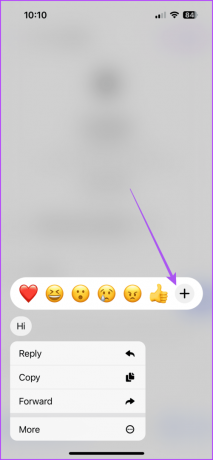
ნაბიჯი 4: შეეხეთ მორგებას და შემდეგ გადატვირთვას ზედა მარცხენა კუთხეში.


Android-ისთვის შეეხეთ გადატვირთვის ხატულას.
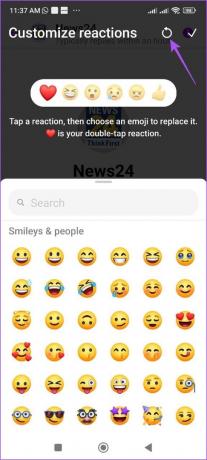
ნაბიჯი 5: ამის შემდეგ, დაბრუნდით ჩეთებში, რათა ნახოთ, შეძლებთ თუ არა რეაგირებას შეტყობინებებზე.
3. ხელახლა შედით Facebook Messenger-ში
შეგიძლიათ კვლავ შეხვიდეთ თქვენს ანგარიშში Facebook Messenger-ში, თუ Reactions ჯერ კიდევ არ მუშაობს. ეს არის სწრაფი გამოსწორება, რომელიც გეხმარებათ გადაჭრას ბევრი აპსშიდა პრობლემა, როგორიცაა ეს. ამისათვის თქვენ მოგიწევთ Facebook აპლიკაციის გამოყენება.
Ნაბიჯი 1: გახსენით Facebook თქვენს iPhone-ზე ან Android-ზე.

ნაბიჯი 2: iPhone-ზე შეეხეთ პროფილის ხატულას ქვედა მარჯვენა კუთხეში. Android-ზე შეეხეთ ჰამბურგერის მენიუს ხატულას ზედა მარჯვენა კუთხეში.


ნაბიჯი 3: გადადით ქვემოთ და შეეხეთ გამოსვლას.

ნაბიჯი 4: ხელახლა შედით თქვენს Facebook ანგარიშზე და შემდეგ გახსენით Messenger, რათა შეამოწმოთ პრობლემა მოგვარებულია თუ არა.
შეამოწმეთ ჩვენი პოსტი როგორ გამოვიდეთ Facebook-დან და Messenger-იდან ყველა მოწყობილობიდან.
4. აიძულეთ დატოვება და ხელახლა გაუშვით Facebook Messenger
შეგიძლიათ იძულებით დატოვოთ და ხელახლა გაუშვათ Messenger აპი. ეს არის კიდევ ერთი მარტივი, მაგრამ ეფექტური გადაწყვეტა, რომელიც აპს ახალ დაწყებას მისცემს.
iPhone-ზე
Ნაბიჯი 1: მთავარ ეკრანზე გადაფურცლეთ ზემოთ და ხანგრძლივად აპის ფანჯრების გამოსაჩენად.
ნაბიჯი 2: გადაფურცლეთ მარჯვნივ მესენჯერის მოსაძებნად და გადაფურცლეთ აპის ფანჯრის მოსაშორებლად.

ნაბიჯი 3: ხელახლა გაუშვით Messenger და შეამოწმეთ პრობლემა მოგვარებულია თუ არა.

ანდროიდზე
Ნაბიჯი 1: დიდხანს დააჭირეთ მესენჯერის აპის ხატულას და შეეხეთ აპლიკაციის ინფორმაციას.

ნაბიჯი 2: აირჩიეთ Force Stop და შეეხეთ Ok დასადასტურებლად.

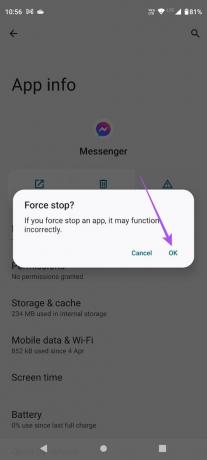
ნაბიჯი 3: დახურეთ აპლიკაციის ინფორმაცია და ხელახლა გაუშვით Messenger, რათა შეამოწმოთ პრობლემა მოგვარებულია თუ არა.

5. გაასუფთავეთ Facebook Messenger-ის აპლიკაციის ქეში
თქვენ შეგიძლიათ გაასუფთაოთ Facebook Messenger-ის აპლიკაციის ქეში, რომელიც ინახება გარკვეული დროის განმავლობაში თქვენი მომხმარებლის გამოცდილების გაზრდის მიზნით. მოძველებულმა აპლიკაციის ქეშმა შეიძლება გამოიწვიოს ასეთი პრობლემები.
iPhone-ზე
Ნაბიჯი 1: გახსენით პარამეტრების აპი და შეეხეთ გენერალს.


ნაბიჯი 2: შეეხეთ iPhone Storage-ს და აირჩიეთ Messenger.


ნაბიჯი 3: აირჩიეთ გადმოტვირთვის აპლიკაცია და კვლავ შეეხეთ აპლიკაციის გადმოტვირთვას დასადასტურებლად.


ნაბიჯი 4: დახურეთ პარამეტრები და ხელახლა ჩამოტვირთეთ აპი, რათა შეამოწმოთ პრობლემა მოგვარებულია თუ არა.

ანდროიდზე
Ნაბიჯი 1: დიდხანს დააჭირეთ მესენჯერის აპის ხატულას და შეეხეთ აპლიკაციის ინფორმაციას.

ნაბიჯი 2: აირჩიეთ საცავი და ქეში და შეეხეთ ქეშის გასუფთავებას.
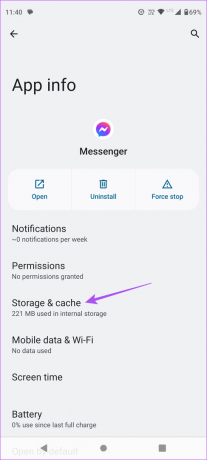

ნაბიჯი 3: დახურეთ აპლიკაციის ინფორმაცია და გახსენით მესენჯერი, რათა შეამოწმოთ პრობლემა მოგვარებულია თუ არა.

6. განაახლეთ Facebook Messenger
თუ პრობლემების მოგვარების არცერთმა ნაბიჯმა არ გაამართლა, გირჩევთ დააინსტალიროთ აპის განახლება Facebook Messenger-ისთვის თქვენს iPhone-ზე ან Android-ზე.
განაახლეთ Facebook Messenger iPhone-ზე
განაახლეთ Facebook Messenger Android-ზე
რეაგირება შეტყობინებებზე
ეს გადაწყვეტილებები დაგეხმარებათ გამოასწოროთ Message Reaction-ის პრობლემა, რომელიც არ მუშაობს Facebook Messenger-ში. აპლიკაცია ასევე საშუალებას გაძლევთ შეამოწმოთ თქვენი Facebook მეგობრების მიერ გამოქვეყნებული ისტორიები. მაგრამ თუ ეს ასე არ არის, შეგიძლიათ მიჰყვეთ პრობლემების მოგვარების რამდენიმე მეთოდი ამ პრობლემის მოსაგვარებლად.
ბოლოს განახლდა 2023 წლის 31 ოქტომბერს
ზემოთ მოყვანილი სტატია შეიძლება შეიცავდეს შვილობილი ბმულებს, რომლებიც დაგეხმარებათ Guiding Tech-ის მხარდაჭერაში. თუმცა, ეს არ იმოქმედებს ჩვენს სარედაქციო მთლიანობაზე. შინაარსი რჩება მიუკერძოებელი და ავთენტური.

Დაწერილია
პაურუშ ათვალიერებს iOS-სა და Mac-ს, სანამ ახლო შეხვედრები აქვს Android-სა და Windows-ს. სანამ მწერალი გახდებოდა, ის აწარმოებდა ვიდეოებს ბრენდებისთვის, როგორიცაა Mr. Phone და Digit და ხანმოკლე მუშაობდა კოპირაიტერად. თავისუფალ დროს ის იკმაყოფილებს ცნობისმოყვარეობას სტრიმინგის პლატფორმებისა და მოწყობილობების მიმართ, როგორიცაა Apple TV და Google TV. შაბათ-კვირას ის არის სრულ განაკვეთზე სინეფილი, რომელიც ცდილობს შეამციროს თავისი დაუსრულებელი საყურადღებო სია, რომელიც ხშირად აგრძელებს მას.



